wps文档自己设置个性化模板的教程
时间:2023-05-15 09:29:16作者:极光下载站人气:362
wps软件是大家再熟悉不过的一款办公软件,给用户带来了许多的便利和帮助,当用户在使用这款办公软件时,会发现其中的功能是很丰富的,能够很好的解决自己遇到的编辑问题,因此wps软件收获了不少用户的喜欢好称赞,当用户在wps软件中编辑文档文件时,会使用自己需要的文档排版模板来件设置,为了便于下次使用,用户可以直接将这样的排版方式保存为自己的个性化模板,那么用户应该怎么来设置自己的个性化模板呢,其实操作的过程是很简单的,用户可以在页面设置窗口中来设置页边距,接着进入到段落窗口中来设置常用的首行缩进两个字符的特殊格式即可,随后按下保存按钮将其中的保存类型设置为wps文字模板就可以了,因此有需要的用户快来看看下方小编的经验分享吧。
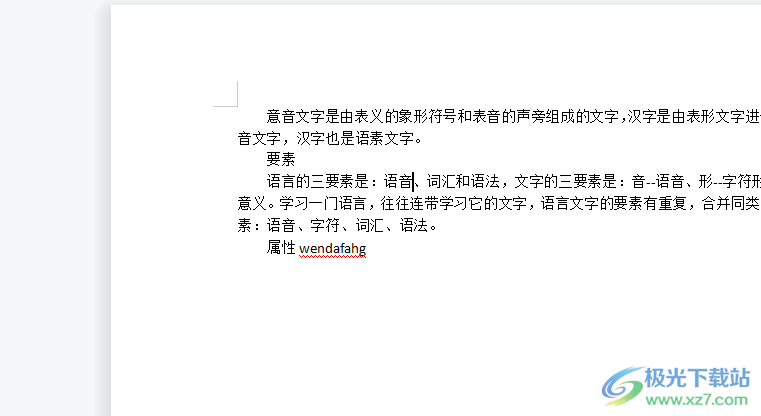
方法步骤
1.用户在电脑桌面上双击打开wps软件,进入到首页上,用户点击左侧选项卡中的新建选项
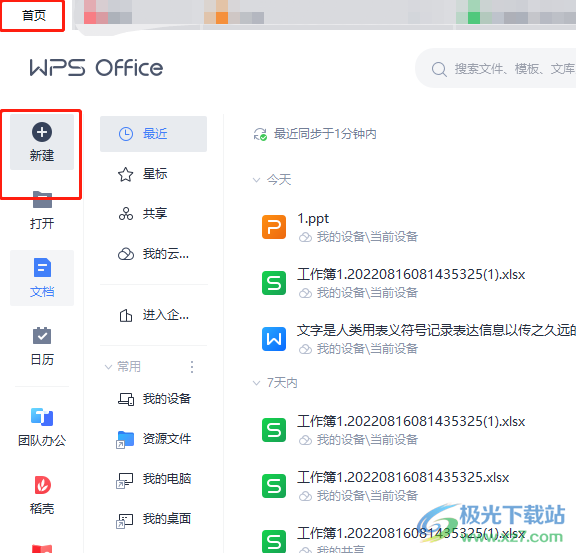
2.接着进入到新建页面上,用户在新建文字的选项卡中点击空白文档选项,来到空白文档的编辑页面上
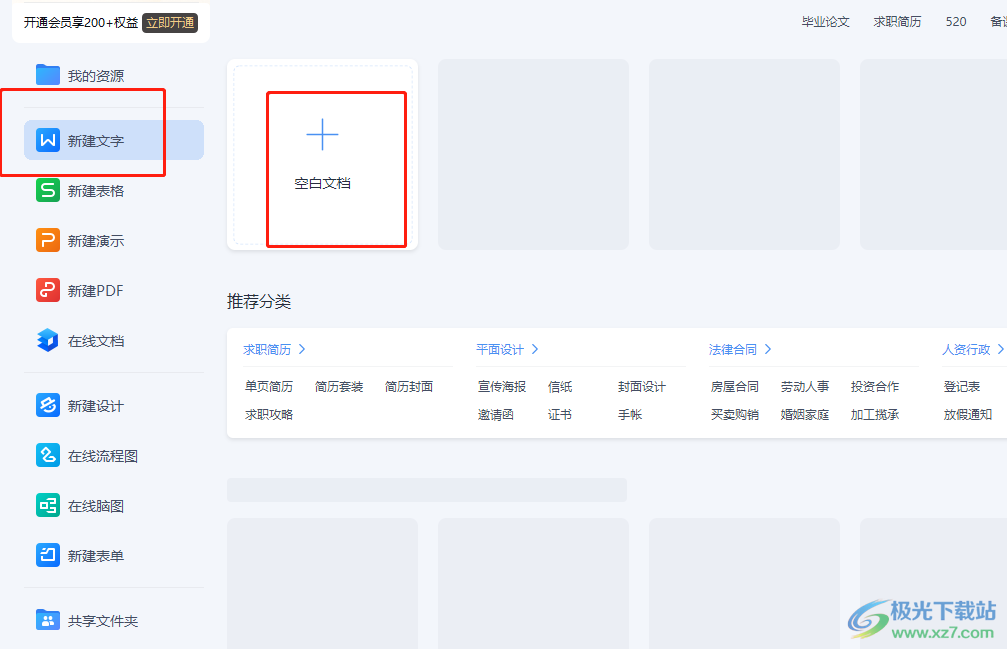
3.这时用户点击上方菜单栏中的页面布局选项,将会显示出相关的选项卡,用户选择其中行号选项的下拉箭头

4.在打开的页面设置窗口中,用户将页面上下左右的页边距进行更改,将其设置成自己需要的样式后按下确定按钮
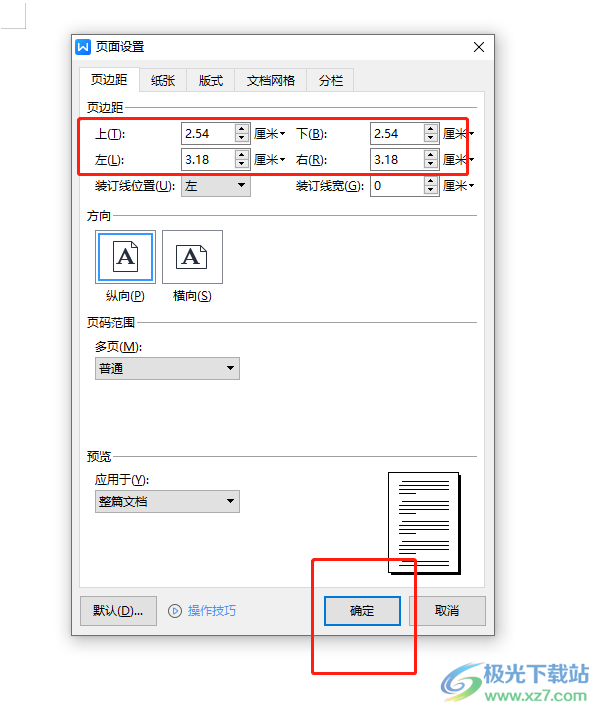
5.随后用户回到编辑页面上用鼠标右键点击页面,将会弹出右键菜单,用户选择其中的段落选项
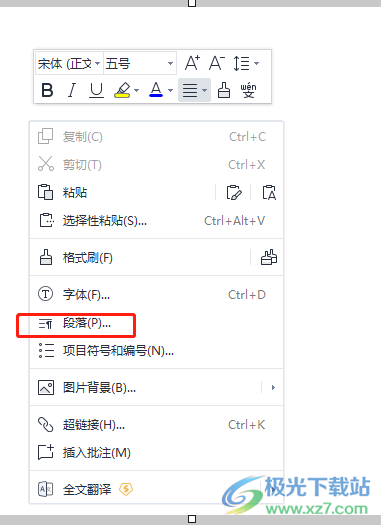
6.在打开的段落窗口中,用户在间距和缩进选项卡中将特殊格式设置为首行缩进
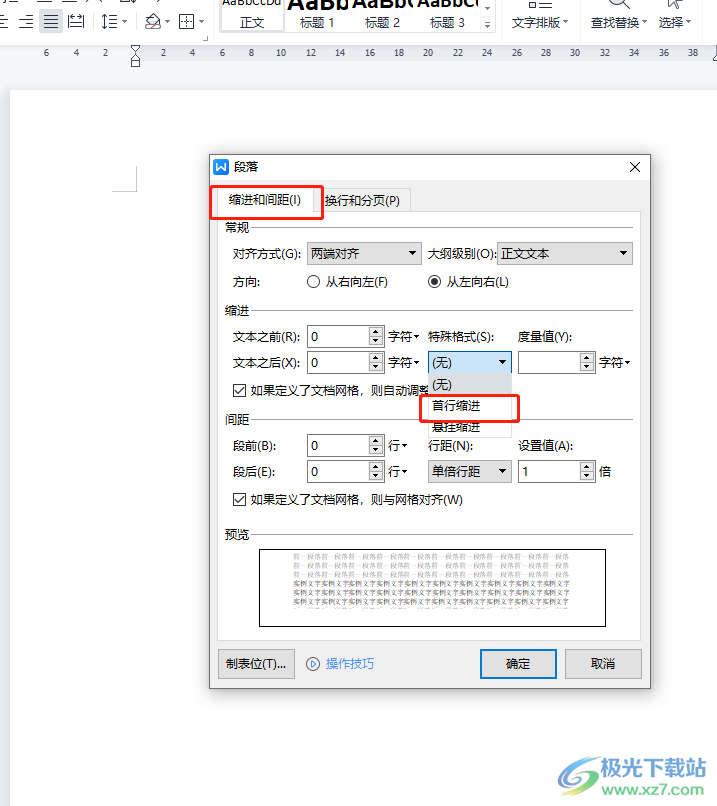
7.接着右侧的度量值会显示为2,即表示首行缩进两个字符,然后用户按下确定按钮就可以了
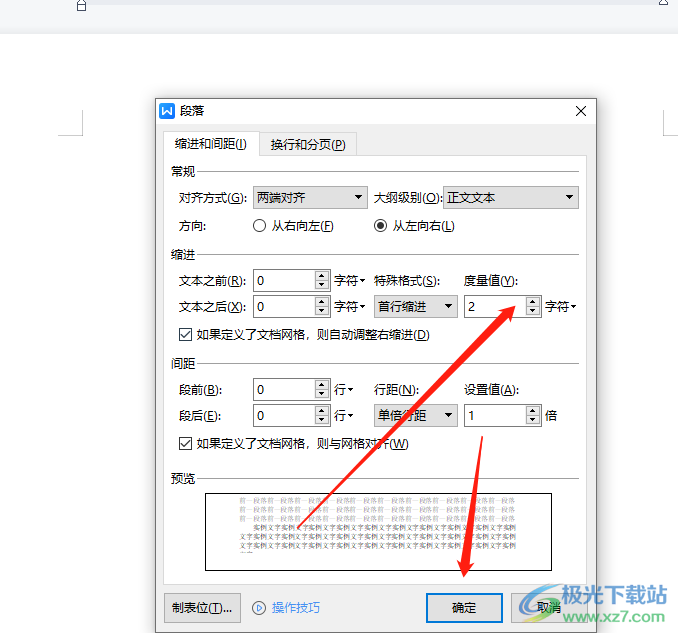
8.最后来到编辑页面上,点击快捷访问工具栏中的保存按钮
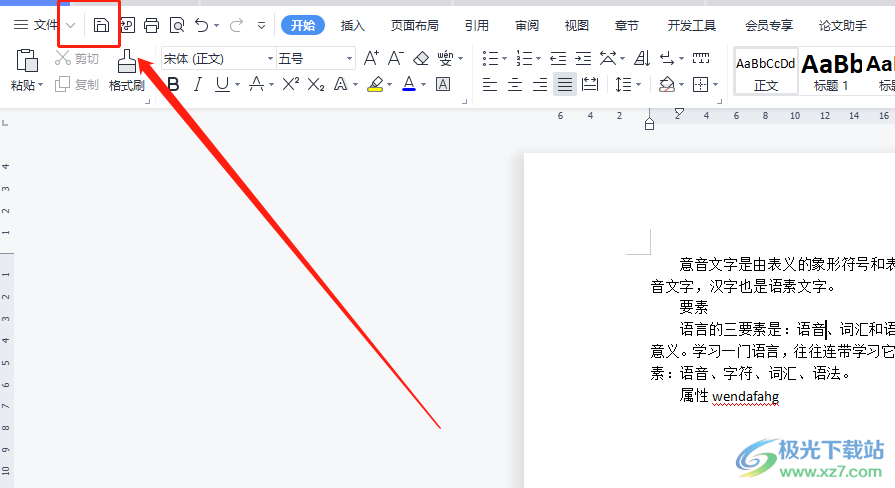
9.在打开的另存为文件窗口中,点击保存类型右侧的下拉箭头,在拓展出来的下拉菜单中,用户选择其中的wps文字模板选项
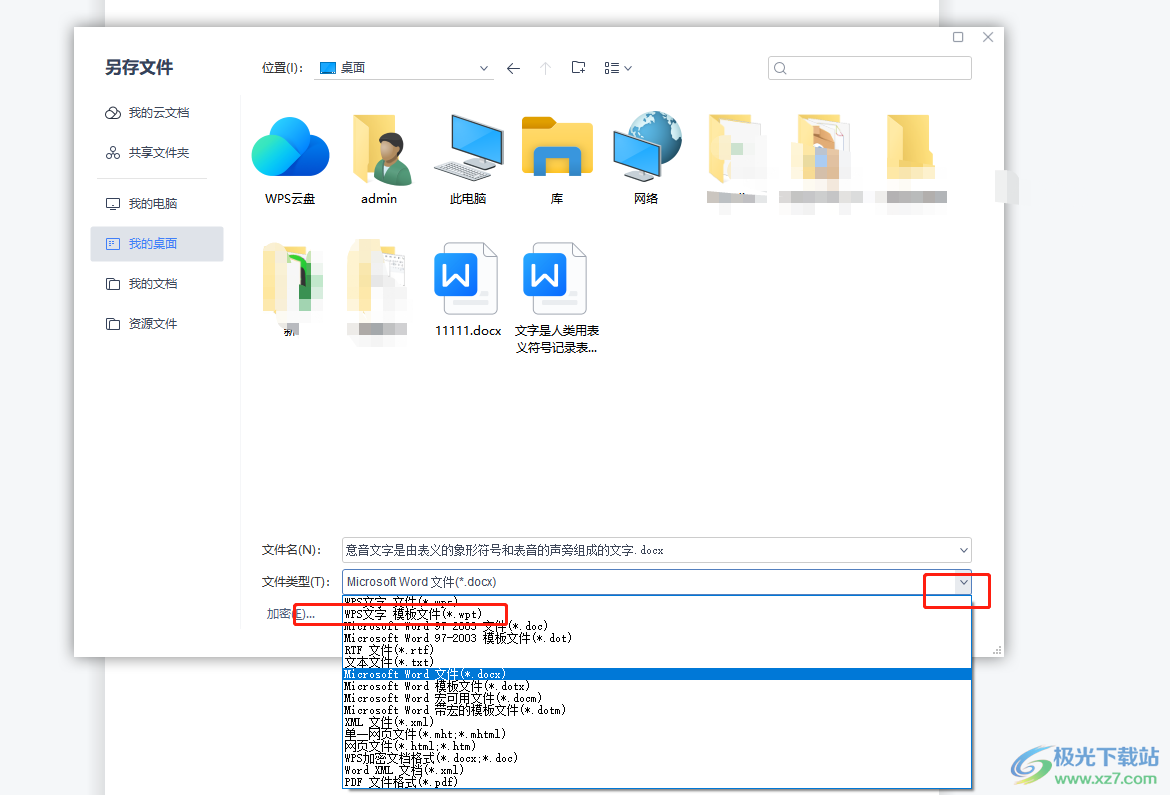
10.随后设置好文件的保存位置和文件名后,按下右下角的保存按钮就可以了
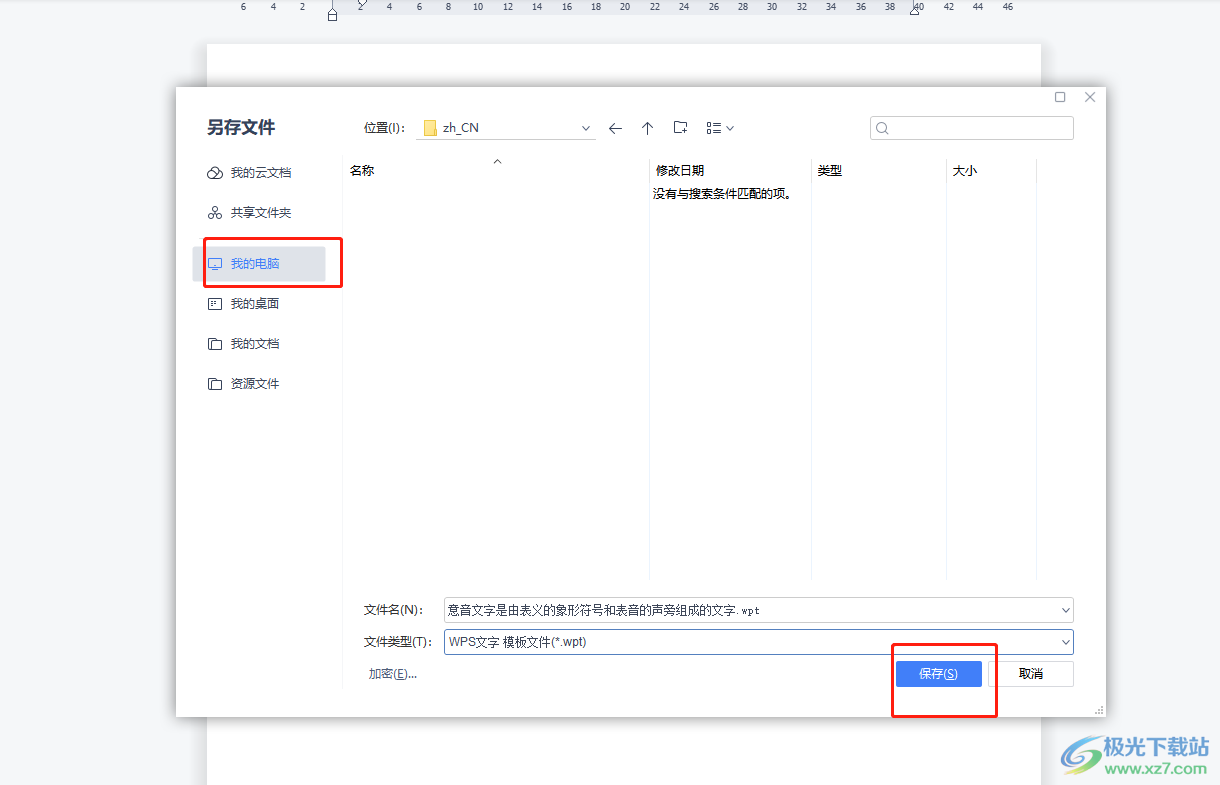
以上就是小编对用户提出问题整理出来的方法步骤,用户从中知道了大致的操作过程为点击页面布局——点击行号下方的小箭头——页面设置——设置页边距——确定——段落——首行缩进——两个字符这几步,方法简单易懂,大家快来试试看吧。

大小:240.07 MB版本:v12.1.0.18608环境:WinAll
- 进入下载
相关推荐
相关下载
热门阅览
- 1百度网盘分享密码暴力破解方法,怎么破解百度网盘加密链接
- 2keyshot6破解安装步骤-keyshot6破解安装教程
- 3apktool手机版使用教程-apktool使用方法
- 4mac版steam怎么设置中文 steam mac版设置中文教程
- 5抖音推荐怎么设置页面?抖音推荐界面重新设置教程
- 6电脑怎么开启VT 如何开启VT的详细教程!
- 7掌上英雄联盟怎么注销账号?掌上英雄联盟怎么退出登录
- 8rar文件怎么打开?如何打开rar格式文件
- 9掌上wegame怎么查别人战绩?掌上wegame怎么看别人英雄联盟战绩
- 10qq邮箱格式怎么写?qq邮箱格式是什么样的以及注册英文邮箱的方法
- 11怎么安装会声会影x7?会声会影x7安装教程
- 12Word文档中轻松实现两行对齐?word文档两行文字怎么对齐?
网友评论